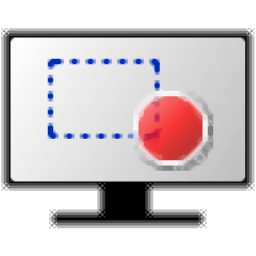
LICEcap(多功能屏幕录制与动画制作工具)
v1.38 免费版- 软件大小:0.96 MB
- 更新日期:2020-08-24 10:22
- 软件语言:英文
- 软件类别:图像捕捉
- 软件授权:免费版
- 软件官网:待审核
- 适用平台:WinXP, Win7, Win8, Win10, WinAll
- 软件厂商:

软件介绍 人气软件 下载地址
LICEcap是一款易于使用的屏幕录制与GIF动画制作工具,可以帮助用户将桌面活动记录为GIF文件并保存以供以后使用;记录的GIF通过LICEcap,可以旋转的框架,让用户的GIF可以很容易地适应您的需求,可以在GIF中插入自定义的短信,并且可获得最大记录帧速率,也可以启用CPU节流;此外,为便于创建GIF文件,它允许使用热键暂停并开始记录gif,可通过此应用程序还可以进行鼠标单击记录,用户甚至可以知道录制过程中经过的时间,以便可以相应地调整gif;LICEcap可让您轻松制作GIF,也可以通过这个小应用程序对其进行编辑和格式化;需要的用户可以下载体验
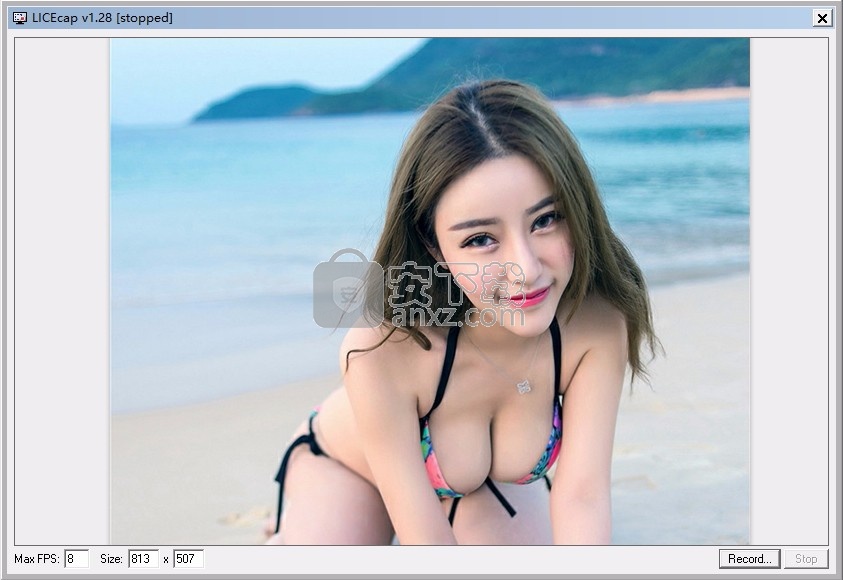
软件功能
支持显示整个录制过程以及录制的时间记录
录制时移动屏幕捕获框,可以自定义对其进行调整
暂停并重新开始录制,并插入可选的短信
可调最大录制帧率,一切都可以根据用户的录制需要进行设定
支持设置基本标题框架,可以通过指定的模块对设置录制标题
记录鼠标按键按下,点击后即可开始进行录制,整个过程非常简单
软件特色
LICEcap是一个易于使用,流行且免费的桌面实用程序,可以捕获屏幕的特定区域。
它允许您以GIF动画和其他文件格式导出选择。
对于希望在Windows或Mac设备上记录桌面活动的任何人,此屏幕捕获工具都是理想的选择。
凭借最小的界面,它已在世界各地的用户中广受欢迎。
虽然它是基本的屏幕录制工具,但可以帮助您创建引人入胜的演示和教程。
由于它是一个轻量级程序,因此安装过程仅需几秒钟。
捕获桌面屏幕并轻松创建GIF!
多年来,GIF一直是一种流行的视频格式。
从模因到美术,世界各地的人们都将这些文件格式用于多种目的。
在某些情况下,GIF在工作中也很有用,尤其是对于社交媒体和内容营销活动而言。
LICEcap是创建GIF和LCF的理想工具。
该工具使您可以选择屏幕上的特定区域,并将输出文件直接保存为GIF或LCF格式。
值得一提的是,LICEcap是专为Windows和macOS设计的轻量级工具。
凭借其直观,最少的界面,您不必担心性能和质量问题。
尽管它没有像CamStudio这样的编辑功能,但对于初学者来说,它仍然是一个有用的工具。
安装步骤
1、用户可以点击本网站提供的下载路径下载得到对应的程序安装包
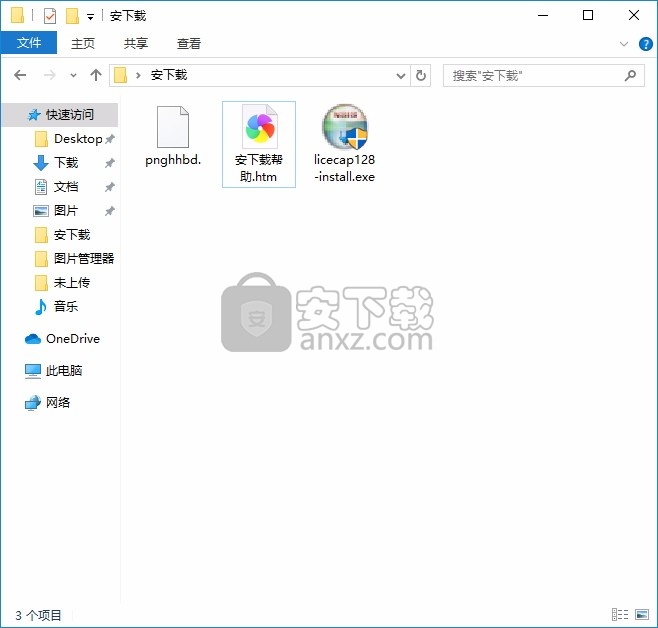
2、只需要使用解压功能将压缩包打开,双击主程序即可进行安装,弹出程序安装界面
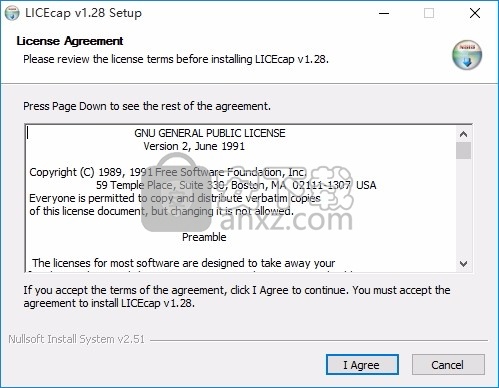
3、同意上述协议条款,然后继续安装应用程序,点击同意按钮即可
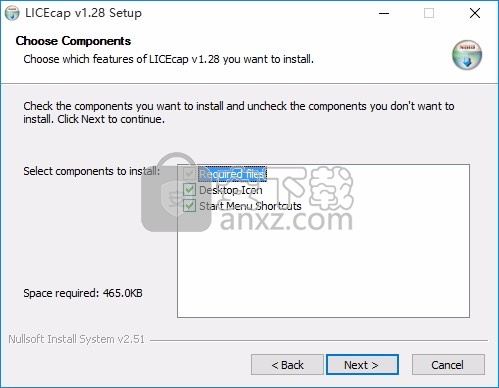
4、可以根据自己的需要点击浏览按钮将应用程序的安装路径进行更改
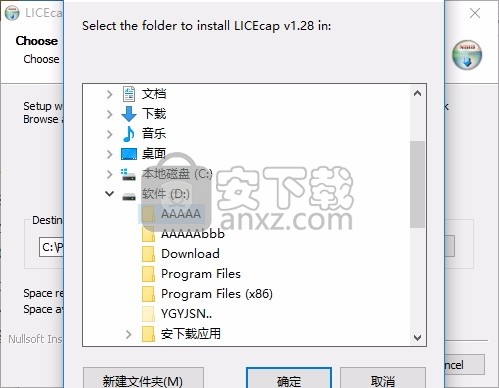
5、弹出应用程序安装进度条加载界面,只需要等待加载完成即可
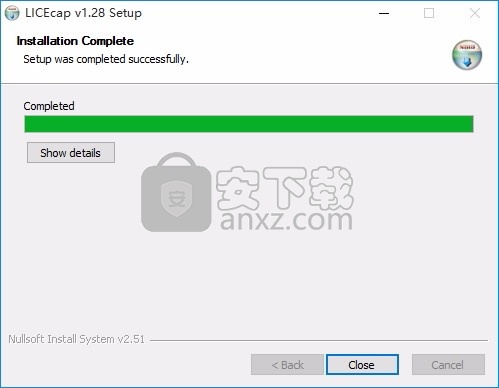
6、根据提示点击安装,弹出程序安装完成界面,点击完成按钮即可
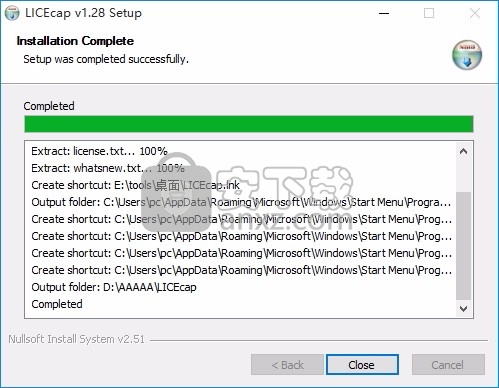
使用教程
程序安装完成后,直接运行程序,此时就会弹出一个框,此款就是录制区域
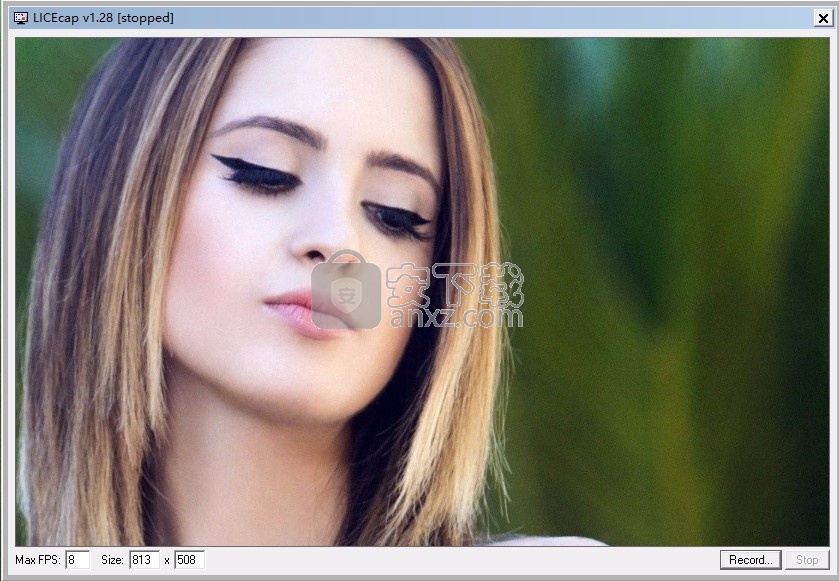
可以通过鼠标拖动,然后将其放置在不同的位置,非常适合用户在录制时使用
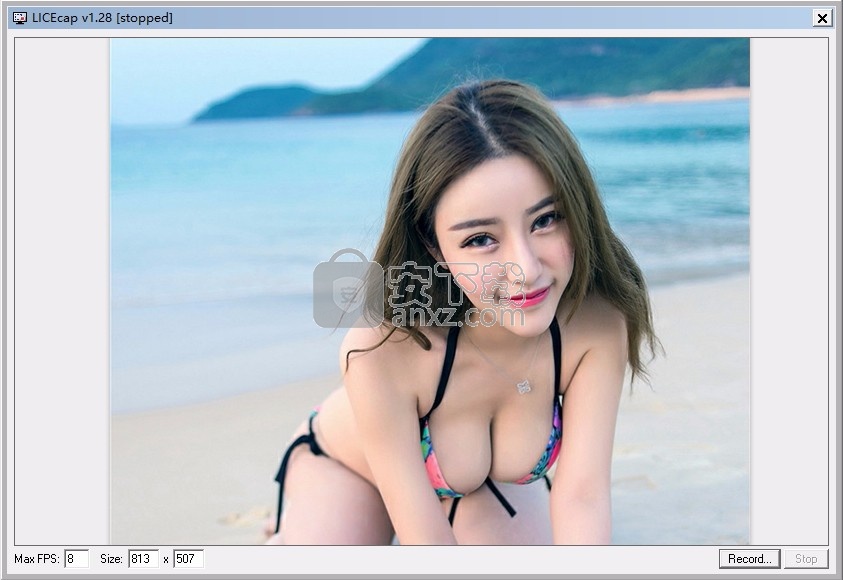
同时还可以根据不同的需要进行设置,整个过程非常便捷且快速
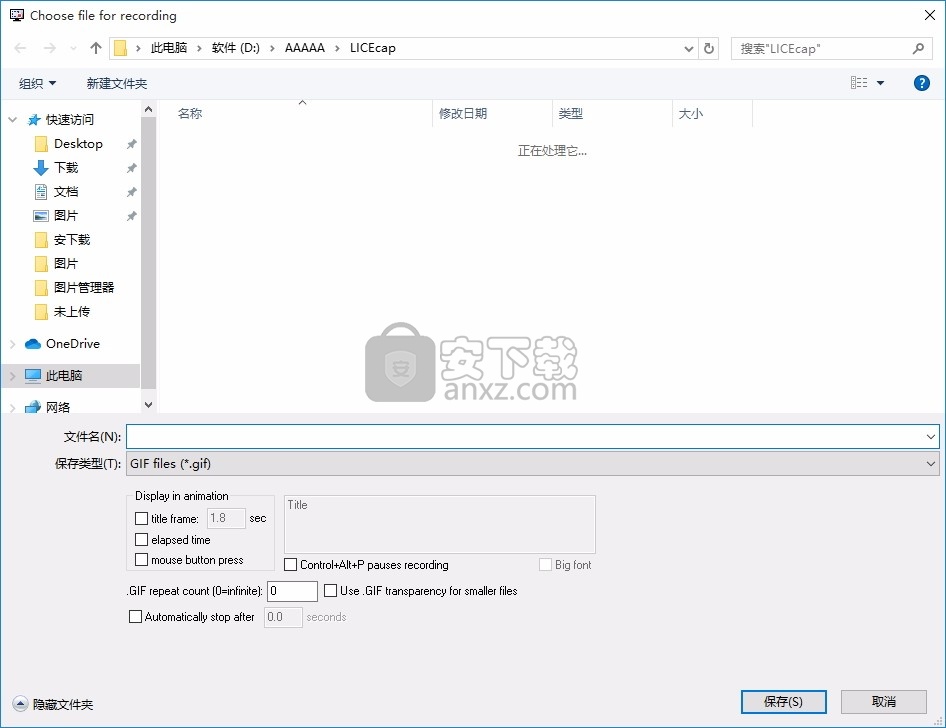
LICEcap易于使用
LICEcap是一种易于使用的工具,具有可调整大小的空心盒子。
您可以在屏幕上移动它以选择要记录的区域。准备就绪后,只需单击“记录”按钮,即可启动屏幕捕获过程。
尽管在录制过程中可以移动屏幕,但是无法调整窗口大小。
因此,在启动录制过程时,需要确保该应用捕获了要录制的屏幕上的所有区域。
由于可以移动窗口,因此该程序允许您在屏幕上的输出文件中包括不同部分。
还有一个“暂停”选项可在录制过程中启用其他功能。
例如,您可以在动画中插入文本框,使其看起来更具吸引力。
使用此功能,LICEcap可让您使用标题个性化输出文件。
除此之外,LICEcap还为您的计算机提供了对全局热键(即“ Shift + Space”)的支持。
这使您可以在录制屏幕时切换暂停。此外,该程序可以记录您的PC的鼠标按键按下情况,以轻松捕获整个记录过程。
与AMCap和Snagit不同,LICEcap提供了可调整的最大录制帧速率,可让您限制CPU性能和使用率。
最后但并非最不重要的一点是,该程序带有一个基本的标题框架,并显示所有录像的经过时间。
LICEcap支持多种文件格式
LICEcap以GIF格式保存录音。像其他图像格式一样,这些可以轻松地在线嵌入。
不幸的是,输出文件很大,因此,可能需要一些时间才能将它们上传到第三方服务器上。
例如,一个5-10秒的动画可能约为0.5 MB。
不用说,您需要一个稳定的Internet连接来上传文件,而不会遇到任何问题。
除GIF之外,该程序还支持无损LCF文件,这些文件具有更高的压缩率。
与GIF相比,这些文件的质量更高,每帧精确拉伸到265种颜色。
它们还可以确保准确的时间戳。
如果您将记录保存为LCF格式,则可以在REAPER中播放,这是开发人员的出色回放工具。
它还可以用于将文件转换为GIF和JPG格式。
重要的是要了解LICEcap是一个基本的屏幕捕获和记录应用程序。
因此,该程序没有编辑工具。如果要编辑输出文件,则需要下载并安装第三方编辑软件。
同样,如果您要创建截屏视频,则应使用FastStone Capture之类的替代方法,它们具有更高级的功能。
LICEcap可以用于创建桌面教程
由于LICEcap可以将记录保存为LCF格式,因此您不必担心质量或数据丢失。
使用内置的命令实用程序,可以在几秒钟内将文件转换为其他格式,例如PNG。
此外,所有文件都可以在各种播放工具和第三方软件上播放。
对于想要捕获其桌面活动的人来说,LICEcap是理想的选择。
通常,这样做是为了创建演示和教程。由于该工具轻巧且易于使用,因此您不必担心技术技能或系统配置设置。
LICEcap与Windows的多个版本完美配合,不会造成延迟或崩溃。
简短的安装过程后,只需几分钟即可熟悉最小界面。如前所述,启动程序时,您会注意到一个可调整大小的框,可以将其从一个区域移到另一个区域。
这有助于您轻松选择屏幕的特定区域。
毫无疑问,LICEcap是一个可靠,稳定和高质量的应用程序,它使您可以记录图像和视频。
可以将输出文件转换为动画,以用于演示,教程或仅用于娱乐。
该程序带有一个简单干净的界面,但不提供任何编辑工具。
对于简单的屏幕捕获和录制,这是一个绝佳的选择。
可靠实用的应用程序
LICEcap是记录桌面活动的最可靠的应用程序之一。
这是创建动画截图的理想选择。尽管该程序缺乏编辑功能,但它仍然是屏幕录像的理想选择。
如果您正在寻找一个易于使用的工具,该工具可让您在多个Web浏览器中播放输出文件,那么这位GIF创建者将不会失望。
人气软件
-

HyperSnap(屏幕截图工具) 14.3 MB
/简体中文 -

ApowerMirror(手机投屏电脑) 78.88 MB
/简体中文 -

FastStone Capture 5.45 MB
/简体中文 -

FSCapture(屏幕截图软件) 5.35 MB
/简体中文 -

锐尔文档扫描影像处理软件 104.00 MB
/简体中文 -

捷速OCR文字识别软件 47.00 MB
/简体中文 -

录屏软件 ApowerREC 48.7 MB
/简体中文 -

录屏王 Apowersoft Screen Recorder Pro 28.2 MB
/简体中文 -

屏幕录像专家 7.00 MB
/简体中文 -

抓文字工具 ABBYY Screenshot Reader v14 绿色注册版 202.00 MB
/简体中文


 桌面录屏软件(EV录屏工具) 5.2.5
桌面录屏软件(EV录屏工具) 5.2.5  高清游戏录像 Bandicam 7.1.1.2158
高清游戏录像 Bandicam 7.1.1.2158  金舟录屏大师 4.0.4.0
金舟录屏大师 4.0.4.0  camtasia 2019汉化版(电脑桌面录制工具) v19.0.7 附带安装教程(内置注册码
camtasia 2019汉化版(电脑桌面录制工具) v19.0.7 附带安装教程(内置注册码  TechSmith SnagIt 2019(屏幕截图与录像软件) 附带安装教程
TechSmith SnagIt 2019(屏幕截图与录像软件) 附带安装教程  Easy Screen Capture & Annotation(屏幕捕捉与注释) v3.0.0.0
Easy Screen Capture & Annotation(屏幕捕捉与注释) v3.0.0.0 









